您想在 WordPress 侧边栏中显示随机引用吗?
显示满意客户的报价可以说服更多访问者购买您的产品。或者,您可能只是想通过向观众展示随机的励志名言来让他们度过愉快的一天。
在本文中,我们将向您展示如何使用免费插件轻松地在 WordPress 侧边栏中显示随机引号。
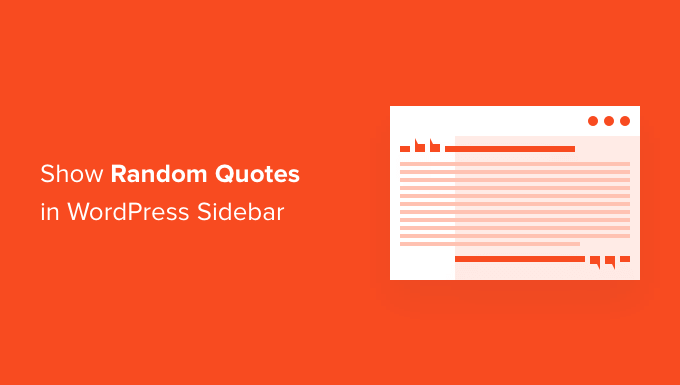
如何在 WordPress 侧边栏中显示随机引号
您可以使用“报价和提示”插件在 WordPress 侧栏中显示随机报价。它允许您向您的网站添加无限数量的报价。
它还允许您在任何页面、帖子或小部件区域(包括 WordPress 侧边栏)上显示报价。
首先,您需要安装并激活该插件。如果您需要帮助,请参阅我们有关如何安装 WordPress 插件的指南。
激活插件后,您可以开始添加引号。要添加您的第一个报价,请转到报价 » 添加新报价。
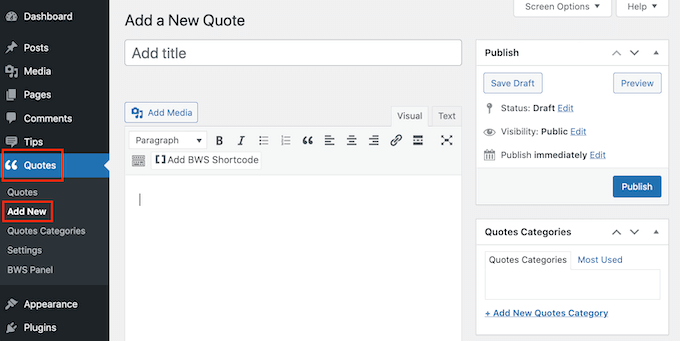
首先,您需要在“添加标题”字段中输入报价的标题。在后面的步骤中,我们将向您展示如何选择是否向访问者显示报价的标题,或仅将其用于内部参考。
接下来,在文本编辑器中输入您的报价。在我们的示例中,我们引用了案例研究中的一段话。
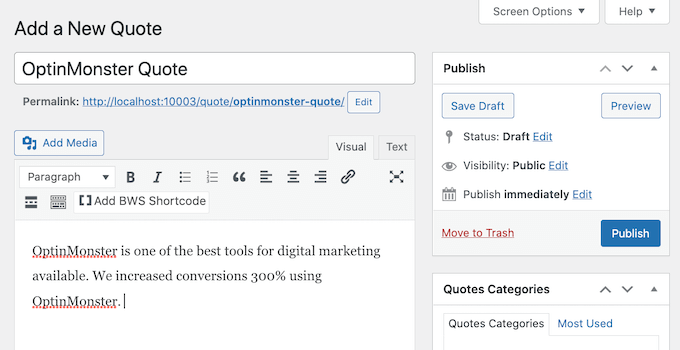
您可能想将您的报价进行分类。当需要显示您的报价时,这一点就变得很重要。
基本上,你有两个选择。
报价和提示插件可以从您添加的所有报价中随机选择一个报价。或者,它可以从特定报价类别中选择随机报价。
例如,如果您有一家在线商店,您可能只想在该产品页面上显示有关特定产品的报价。
如果您心中已经有了一些类别,那么现在将您的报价组织到这些类别中是有意义的。但您以后可以随时添加、删除和编辑您的类别。我们将在帖子的末尾对此进行介绍。
如果您现在确实想创建报价类别,则可以在页面右侧找到报价类别框。
要添加您的类别,请首先单击“添加新报价类别”链接。
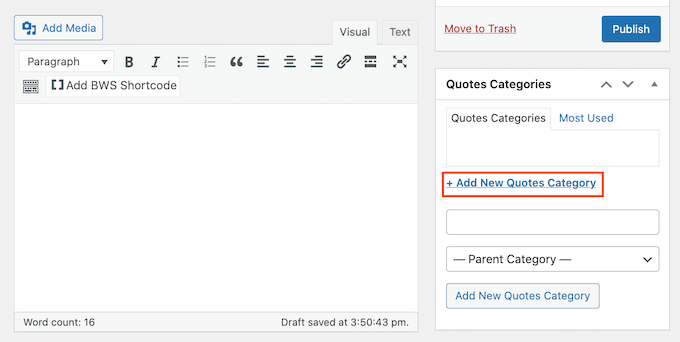
将显示一个字段,您可以在其中输入类别名称。该类别不会向您的访问者显示,因此仅供您参考。
输入后,单击“添加新报价类别”按钮。
此类别现在将显示在“报价类别”选项卡中。要将当前报价添加到此类别,只需选择该类别的复选框即可。
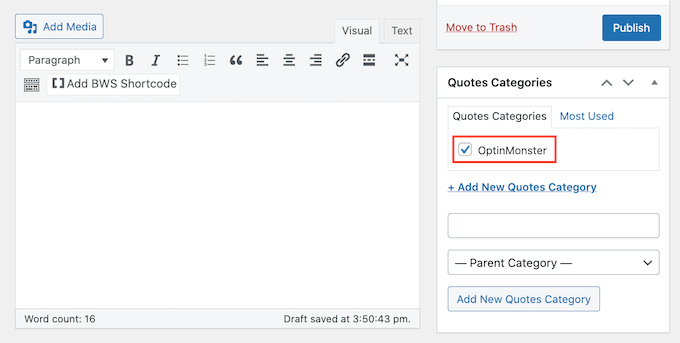
您可以不断重复这些步骤来创建更多报价类别。
接下来,您通常需要显示报价的来源。这可能是一位尊贵的客户、一个著名的品牌,甚至是一位名人。
要将您的报价分配给个人或公司,请向下滚动到“姓名和官方职位”部分。
您现在可以在“名称”字段中输入个人或公司的名称。
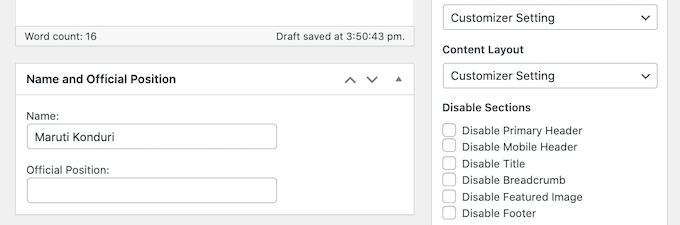
您可能还想添加此人的职称,或一些解释为什么他们有资格发表此声明的信息。您可以将此信息输入到“官方职位”字段中。
当您对报价感到满意时,请单击“发布”按钮。
现在,您可以重复这些步骤来创建要在 WordPress 侧栏中显示的所有引用。
配置您的报价和提示设置
创建报价后,是时候查看报价和提示设置了。这包含一些重要的设置,用于控制您的网站显示随机报价的方式和时间。
要查看这些设置,请转至提示»设置。
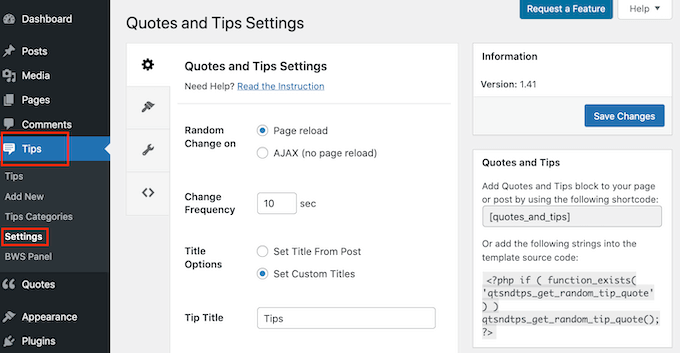
默认情况下,每次页面重新加载时,报价和提示都会显示新报价。这意味着访问者每次访问新页面或按网络浏览器中的“刷新”按钮时都会看到新的报价。
如果您愿意,您可以每隔几秒或几分钟自动显示一个新报价。访问者甚至不需要刷新他们的网络浏览器。
为此,请选择“ AJAX(不重新加载页面)”。然后您可以找到“更改频率”字段。在这里,只需输入 WordPress 显示新报价的频率(以秒为单位)。
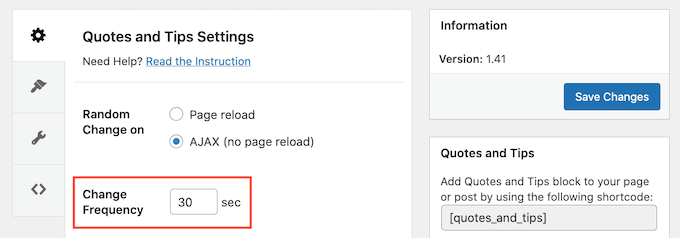
接下来,是时候选择出现在报价上方的标题了。
默认设置是“设置帖子标题”。这将显示您在将报价添加到 WordPress 时输入的标题。
另一种选择是创建一个 WordPress 将用于您的所有报价的标题。这可能是诸如“智慧之言”或“不要相信我们的话!”之类的东西。以下是我们客户的感言。
要对所有报价使用相同的标题,请单击“设置自定义标题”。您现在可以在报价标题字段中输入标题。
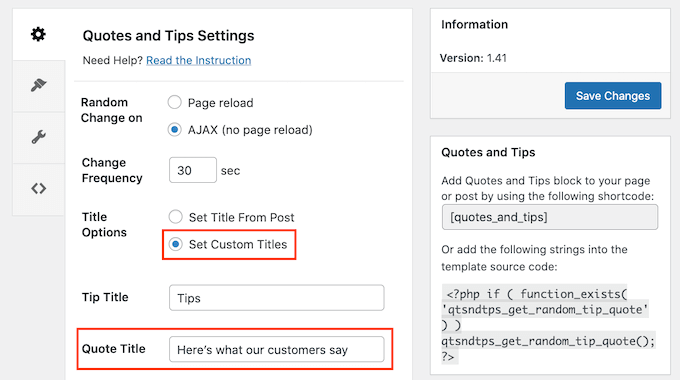
完成后,不要忘记单击“保存更改”按钮。
如何显示随机报价
现在是时候显示您的报价了。
让我们首先显示整个报价集中的随机报价。如果您创建了多个类别,则此方法将忽略所有这些类别。
您可以使用“报价和提示”短代码将报价添加到任何页面、帖子或小部件。要获取此短代码,请转到Quotes » Settings。
现在,复制“引用和提示”部分中的短代码。
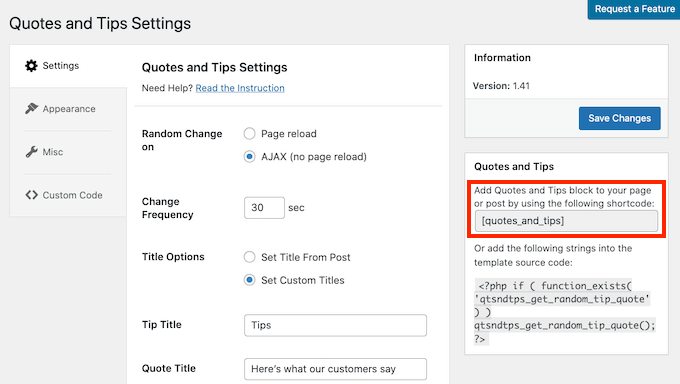
另一种选择是简单地复制以下内容:[quotes_and_tips]
由于我们想要在 WordPress 侧边栏中显示随机引号,因此您需要转到外观 » 小工具。这显示了您网站上支持小部件的所有区域。
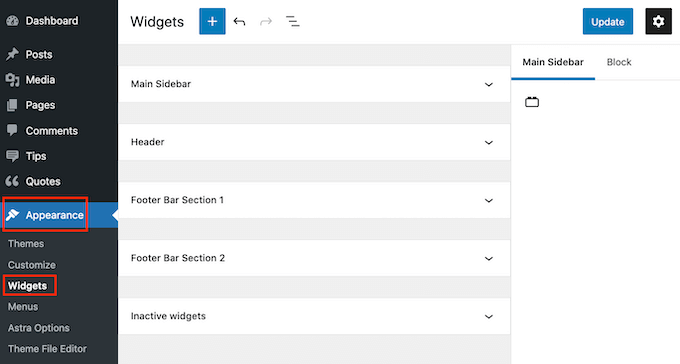
根据您的 WordPress 主题,此屏幕可能看起来略有不同。然而,大多数现代 WordPress 主题都有一个侧边栏。
找到主侧边栏或类似部分,然后单击。现在将扩展此部分。
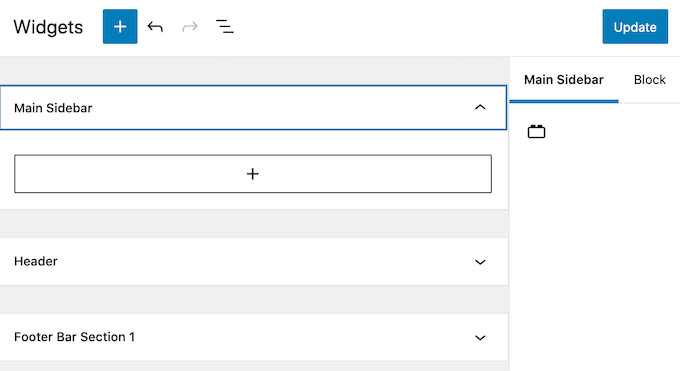
您需要向此小部件添加一个简码块,因此单击 + 按钮。在搜索字段中,输入简码。
现在,您可以在短代码块出现时选择它。接下来,将短代码粘贴或输入到此块中。
最后,单击屏幕顶部的蓝色更新按钮。现在,如果您访问您的网站,您应该会在 WordPress 侧边栏中看到一条随机引用。
如何显示特定类别的随机报价
另一个选项是显示特定报价类别的报价。
要显示特定类别的随机引用,您需要使用不同的短代码。
要获取此代码,请转到Quotes » Quote Category。
在这里,您将找到您创建的所有类别的列表。每个类别都有自己的简码。
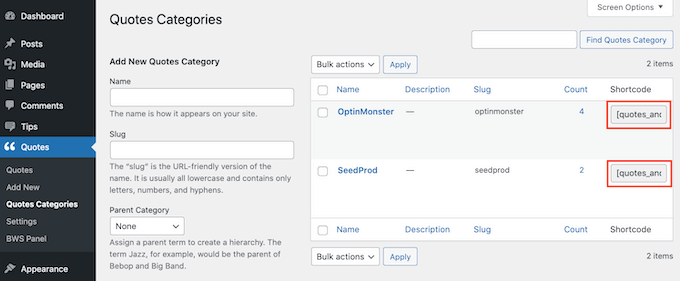
只需找到您要使用的类别,然后复制其短代码即可。然后,您可以按照上述相同的流程,将此短代码粘贴到任何页面、帖子或小部件中。
如何设计和品牌化你的随机报价
默认情况下,“报价和提示”会向报价区域添加蓝色背景。它还使用剪影背景图像。
您可以更改此默认样式以更好地匹配网站设计的其余部分。您甚至可以完全删除样式。
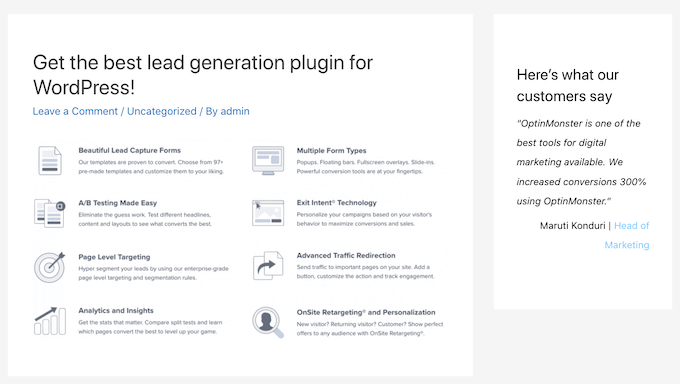
要更改背景颜色、文本颜色或背景图像,请转至“报价”»“设置”。
在左侧菜单中,单击“外观”选项卡。
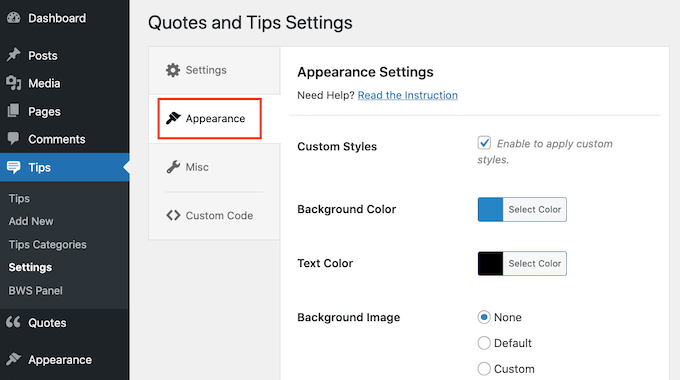
现在,您可以通过单击“选择颜色”按钮来更改背景颜色和文本颜色。
这增加了一个您可以选择完美颜色的区域。
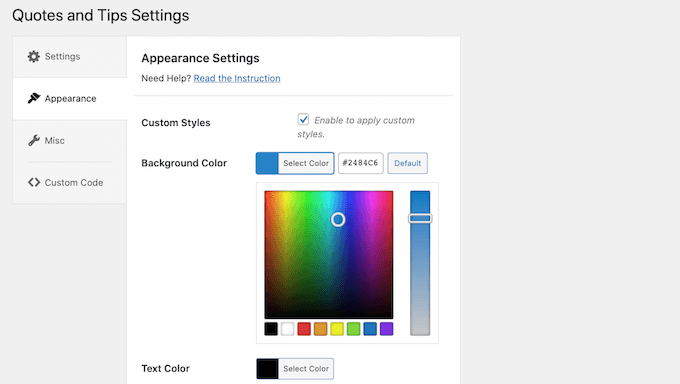
如果您改变主意,您可以随时恢复插件的默认颜色。只需单击“默认”按钮即可。
您还可以更改背景图像。要删除默认背景图像,请滚动到“背景图像”,然后单击“无”按钮。
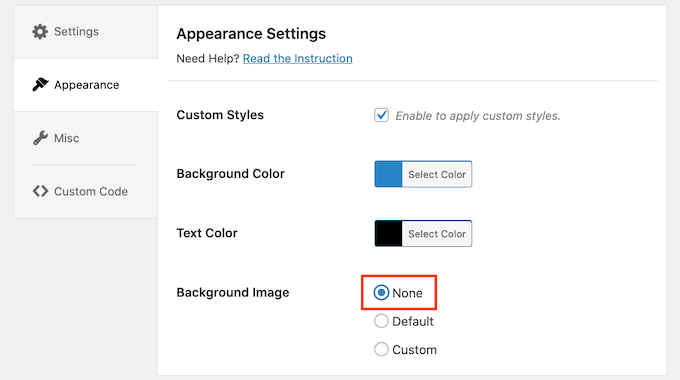
您还可以添加自己的背景图像。
使用您的公司或产品徽标作为背景图片是为您的报价打造品牌的好方法。
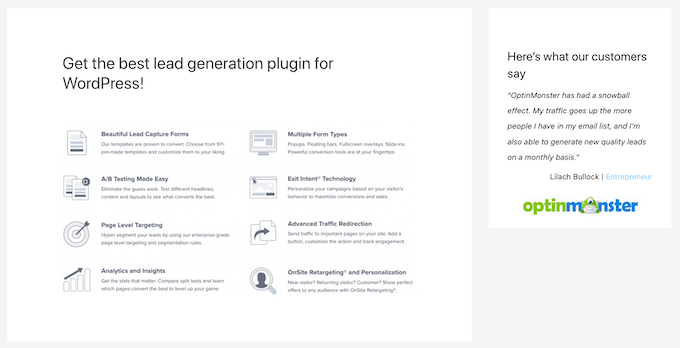
要上传新的背景图像,请单击“自定义”按钮。这会添加一个“选择文件”按钮。
单击此按钮。这将打开一个窗口,您可以在其中选择要用作背景图像的文件。
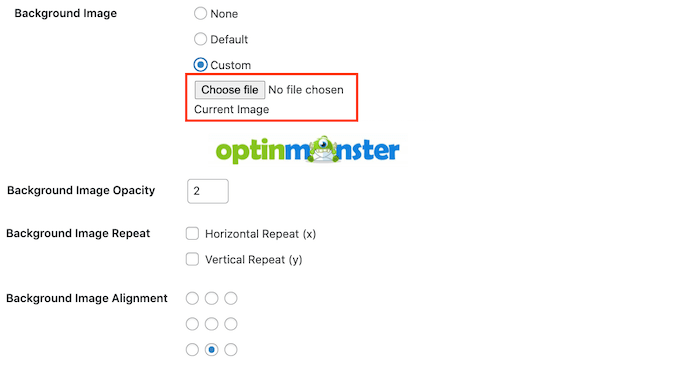
做出选择后,您可以自定义该图像在您网站上的外观。
这包括更改背景图像对齐方式和不透明度,即背景图像的透明度。
为什么不尝试一下,看看可以创造出什么不同的效果呢?
如何添加、编辑和删除报价类别
有时,您可能希望报价和提示显示完全随机的报价。
其他时候,您可能需要对其显示的报价类型进行更多控制。
您可以使用报价类别来完成此操作。我们已经了解了如何在添加新报价时创建类别。但是,“引言和提示”有一个完整的菜单,您可以在其中更改这些类别并创建新的类别。
要查看这些设置,请转至报价 » 报价类别。
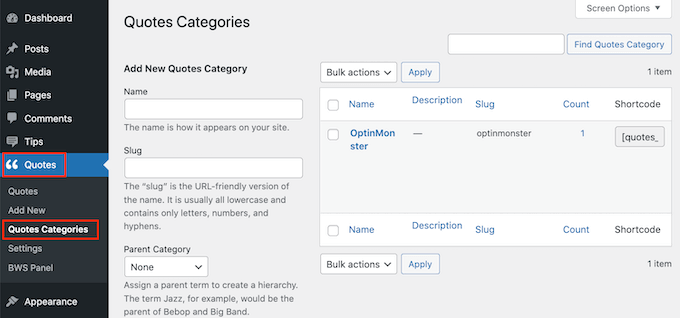
在这里,您可以快速轻松地创建报价类别。要添加新类别,请在“名称”字段中输入类别的名称。
默认情况下,此插件将每个报价类别创建为父类别。
另一种选择是创建一个子类别。例如,您可能有一个 OptinMonster 父类别,然后为不同的促销活动创建子类别,例如“OptinMonster 夏季促销”和“OptinMonster 假日促销”。
要创建报价子类别,您需要选择父类别。
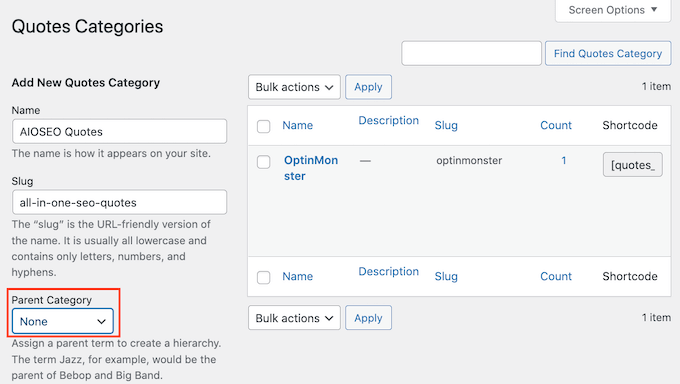
当您对报价类别感到满意时,请单击蓝色的“添加新报价类别”按钮。
您还可以编辑之前创建的任何类别。
要编辑类别,请将鼠标悬停在其上。然后,当编辑链接出现时单击它。
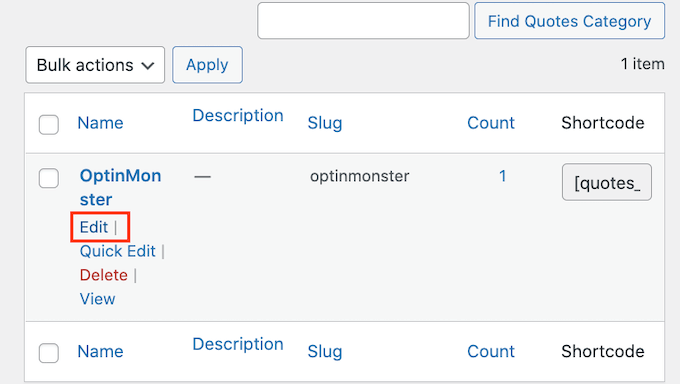
这将启动一个新页面,您可以在其中对此类别进行更改。这包括编辑类别名称和选择新的父类别。
我们希望本文能帮助您了解如何在 WordPress 侧边栏中显示随机引号。接下来,您可以查看我们有关如何增加博客流量的指南,或者查看我们专家精选的WordPress 最佳社交证明插件




